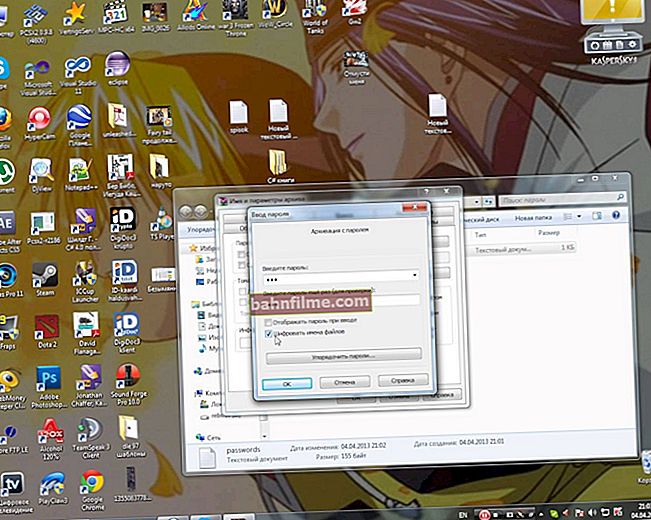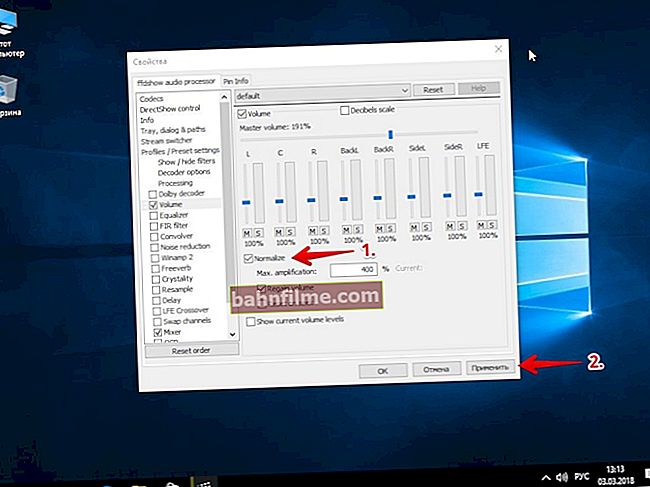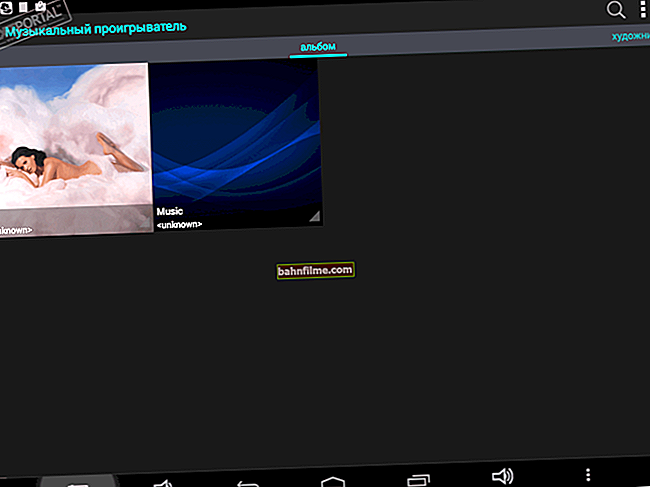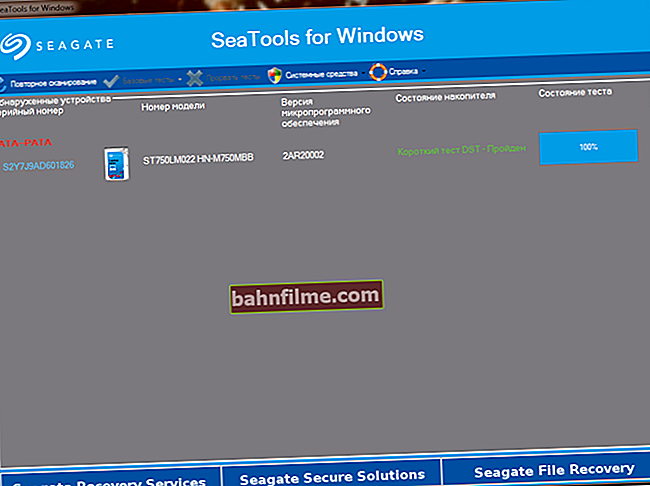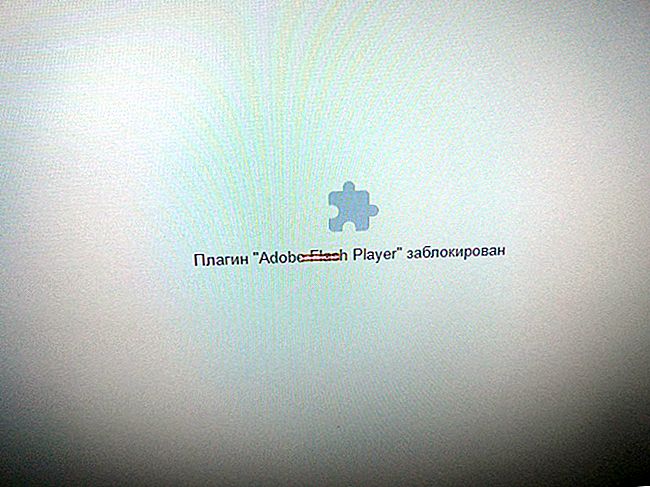سؤال المستخدم
مرحبا.
من فضلك قل لي لماذا يعمل منفذ USB الخاص بي ببطء شديد على جهاز الكمبيوتر الخاص بي. الحقيقة هي أنه على جهاز كمبيوتر آخر قمت بإسقاط عدة ملفات على محرك أقراص فلاش USB ، وبعد توصيله بجهاز الكمبيوتر الخاص بي ، كنت أنتظر لمدة ساعة أثناء نسخها من محرك الأقراص المحمول هذا إلى محرك الأقراص الثابتة.
من الناحية التجريبية ، وجدت أن الأمر موجود في منفذ USB (لأنه على الأجهزة الأخرى من نفس محرك الأقراص المحمول ، يتم نسخ الملف أسرع عدة مرات). ماذا يمكن ان يفعل؟
ميخائيل. ياروسلافل.
مرحبا.
تحدث مثل هذه المشكلة ، وغالبًا مع محركات الأقراص المحمولة ومحركات الأقراص الصلبة الخارجية (حيث تكون سرعة التبادل بين منفذ USB ومحرك الأقراص مهمة جدًا).
في هذه المقالة سأجيب عن سبب بطء سرعة منفذ USB وكيفية إصلاح هذه المشكلة. أعتقد أن معظم المستخدمين سيكونون قادرين على اكتشاف ذلك بأنفسهم ...
***
ما الذي تبحث عنه عندما يكون منفذ USB بطيئًا
1) التعامل مع منافذ USB
توجد عدة أنواع من منافذ USB على أجهزة الكمبيوتر وأجهزة الكمبيوتر المحمولة الحديثة:
- USB 3.0 (USB 3.1) - يوفر سعر صرف يصل إلى 5 جيجابت في الثانية. الأكثر شهرة اليوم ؛
- USB 2.0 - سعر صرف يصل إلى 480 ميجابت / ثانية. لاحظ أن USB 2.0 يحتوي على ثلاث سرعات للمنافذ (قابلة للتحويل في BIOS): سرعة منخفضة (تصل إلى 1500 كيلوبت في الثانية) - مطلوبة للوحات المفاتيح وعصا التحكم وما إلى ذلك ؛ السرعة الكاملة - حتى 12 ميجابت في الثانية ؛ عالية السرعة - تصل إلى 480 ميجابت في الثانية ؛
- منفذ USB من النوع C - الإصدار الأحدث. سرعة تبادل تصل إلى 10 جيجابت في الثانية. ومع ذلك ، ألاحظ أن هذا المنفذ ليس شائعًا بعد ، فهناك عدد قليل جدًا من محركات أقراص فلاش ومحركات أقراص صلبة خارجية مع هذه الواجهة!
سأضيف أنه على أجهزة الكمبيوتر القديمة جدًا (أجهزة الكمبيوتر المحمولة) ، يمكنك العثور على منافذ USB 1.1. تعمل هذه المنافذ ببطء شديد ، وحتى الآن فهي أقل شيوعًا وأقل شيوعًا ، لذلك لا أجد فائدة من التفكير فيها في هذه المقالة ...
يرجى ملاحظة أن USB 3.0 تم تمييزه الآن باللون الأزرق من قبل العديد من الشركات المصنعة (يقومون بتمييز كل من المنافذ نفسها ، وعلى سبيل المثال ، محركات أقراص فلاش).

كيف تتعرف على منفذ USB 3.0 من منفذ USB 2.0
مهم!
USB 1.1 و USB 2.0 و USB 3.0 - متوافق مع الإصدارات السابقة ، على سبيل المثال ، إلى منفذ USB 3.0 - يمكنك توصيل الأجهزة الأقدم المصممة لـ USB 2.0 (والعكس صحيح). يمكن أن يكون الاستثناء عددًا قليلاً جدًا من الأجهزة التي لن تكون قادرة على العمل بسبب انخفاض معدل تبادل البيانات.
مثال بسيط.
إذا قمت بتوصيل محرك أقراص فلاش USB 3.0 بمنفذ USB 2.0 ، فسيعمل محرك الأقراص المحمول لديك بسرعة أبطأ مما يمكنه.
إذا كنت لا تعرف ما هي منافذ USB لديك
أسهل طريقة لمعرفة ذلك هي تشغيل الأداة المساعدة AIDA 64 (ابحث عن هذه الأداة ونظائرها هنا) ، ثم افتح القسم "أجهزة / أجهزة USB" .
بعد ذلك ، لا يمكنك معرفة المنافذ التي لديك فحسب ، بل يمكنك أيضًا معرفة المنفذ المتصل به محرك الأقراص المحمول أو القرص. وإذا اتضح أن محرك أقراص USB 3.0 الخاص بك متصل بمنفذ منخفض السرعة ، فقم فقط بتبديله إلى منفذ آخر (إذا كان متاحًا بالطبع  ).
).

AIDA 64 - أجهزة USB
لمن ليس لديهم منافذ USB عالية السرعة
إذا كان لديك جهاز كمبيوتر محمول ، فلا يمكن نصح أي شيء. على الرغم من أنه يمكنك مؤخرًا في Aliexpress طلب الكثير من جميع أنواع "priblud" لأجهزة الكمبيوتر المحمولة ، على سبيل المثال ، هناك العديد من المحولات مع USB 3.0 لفتحة ExpressCard34 (وهناك أيضًا خيارات متنوعة لفتحة محرك الأقراص المضغوطة / أقراص DVD). صحيح ، لا يمكنك تثبيت هذا في كل كمبيوتر محمول ، وهو ليس بهذه السهولة - ولكن الخيار ...

2 منفذ USB 3.0 Express Card 34 مم (محول NEC UPD720202 المخفي)
إذا كان لديك جهاز كمبيوتر ، فيمكنك شراء محور خاص (وحدة تحكم) يتصل بفتحة PCI. تكلف هذه المحاور فلسًا واحدًا ، ولا يعد الاتصال أمرًا معقدًا (يشبه تثبيت خرطوشة في وحدة التحكم ...).

تحكم PCI. منافذ 4xUSB
*
2) قلة السائقين
تعد برامج التشغيل سببًا شائعًا جدًا لمشاكل منافذ USB. إذا لم يتم تثبيتها (على سبيل المثال ، لم يتم تحديثها بعد تثبيت Windows) ، فقد لا يعمل USB على الإطلاق أو يعمل بسرعة أقل. بادئ ذي بدء ، انتبه إلى برامج التشغيل لكل من: مجموعة الشرائح ووحدة تحكم مضيف USB 3.0 و USB 3.0 Root Hub.
مهم!
بشكل عام ، أوصي بالذهاب إلى موقع رسمي الشركة المصنعة للكمبيوتر المحمول (إذا كان الكمبيوتر الشخصي - اللوحة الأم (كيفية معرفة السجادة النموذجية. لوحات الكمبيوتر)) ، قم بتنزيل وتثبيت جميع برامج التشغيل التي ستكون هناك!
غالبًا ما تكمن المشكلة في حقيقة أنه أثناء التثبيت ، يضع Windows برامج تشغيل "عالمية" ، والتي لا تعمل كما هو متوقع.
بالمناسبة ، لمعرفة الأجهزة التي لا توجد برامج تشغيل لها - انتقل إلى مدير الجهاز (يمكن فتحه من خلال لوحة تحكم الويندوز باستخدام البحث في القائمة العلوية). في المدير ، انتبه إلى الأجهزة التي تضاء بجانبها علامة التعجب الصفراء.

إدارة الأجهزة - توجد مشكلة في برنامج تشغيل واحد ...
بالمناسبة ، يمكنك محاولة العثور على برنامج التشغيل باستخدام Windows: لهذا ، انقر بزر الماوس الأيمن على الجهاز ، وحدد "تحديث برنامج التشغيل" من القائمة. بعد ذلك ، يجب أن يبدأ "معالج إضافة أجهزة" - ما عليك سوى اتباع التعليمات خطوة بخطوة.

تحديث برنامج التشغيل لجهاز غير معروف
للمساعدة!
 أوصي بأن تتعرف على أفضل الأدوات المساعدة للعثور على برامج التشغيل وتحديثها تلقائيًا. ساعد في مجموعة متنوعة من الحالات.
أوصي بأن تتعرف على أفضل الأدوات المساعدة للعثور على برامج التشغيل وتحديثها تلقائيًا. ساعد في مجموعة متنوعة من الحالات.
رابط للمقال: //ocomp.info/update-drivers.html
*
3) هناك سرعات أقل من الواقع في BIOS من خلال BIOS ، لا يمكنك تقليل سرعة منافذ USB فحسب ، بل يمكنك أيضًا تعطيلها تمامًا! صحيح ، ألاحظ أن هذا ينطبق أكثر على أجهزة الكمبيوتر القديمة (في أجهزة الكمبيوتر الجديدة ، لا توجد خيارات للتقليل من سرعة العمل). في BIOS ، كقاعدة عامة ، يوجد إعداد وحدة تحكم USB في القسم متقدم ... في الإعدادات ، يمكنك تحديد وضع التشغيل (السرعة) ، وبشكل عام ، ما إذا كان سيتم تشغيل وحدة التحكم. انتبه إلى الخط "وضع التحكم": يمكنك فيه تحديد السرعة الكاملة (أو السرعة العالية) لأقصى سرعة USB. مثال على إعدادات وحدة تحكم USB في BIOS للمساعدة! أوصي بقراءة المقالة حول كيفية إدخال BIOS (ذات الصلة لكل من أجهزة الكمبيوتر وأجهزة الكمبيوتر المحمولة) - //ocomp.info/kak-voyti-v-bios.html * 4) الجهاز متصل بمنفذ منخفض السرعة عند توصيل محركات أقراص فلاش ومحركات أقراص خارجية ومحركات أقراص أخرى ، انتبه إلى رسائل Windows. لذلك ، على سبيل المثال ، عند توصيل محرك أقراص ثابتة خارجي USB 3.0 بمنفذ USB 2.0 ، يرسل النظام نفسه تحذيرًا (إشعارًا) يفيد "قد يعمل الجهاز بشكل أسرع عند توصيله بـ USB 3.0." (انظر المثال أدناه في لقطة الشاشة). أولئك. في هذه الحالة ، إذا لم ترد على الإشعار ، فلن تعمل بالسرعة القصوى التي يمكن أن يدعمها محرك الأقراص. يمكن لهذا الجهاز العمل بشكل أسرع ... * 5) نسخ العديد من الملفات الصغيرة ربما لاحظ الكثيرون ميزة واحدة: يتم نسخ العديد من الملفات الصغيرة لفترة أطول بكثير من واحدة كبيرة. هذا يرجع إلى حقيقة أنه من الضروري لكل ملف العثور على كتل مجانية على القرص وتحديث جدول القرص وما إلى ذلك. لذلك ، قبل نسخ العديد من الملفات الصغيرة ، ضعها في أرشيف: ZIP ، RAR ، 7Z ، إلخ. علاوة على ذلك ، لا ينطبق هذا فقط عند نسخ البيانات إلى محركات الأقراص المحمولة والأقراص ، ولكن أيضًا لنقل الملفات عبر الشبكة. للمساعدة! كيفية ضغط وفك ضغط مجلد أو ملف (ضغط الملفات لتوفير مساحة). تعليمات مصغرة - //ocomp.info/kak-raspakovat-arhiv-rar-7z.html * 6) مضادات الفيروسات (الفيروسات) تتداخل مع التبادل الطبيعي حسنًا ، آخر شيء أوصي بالاهتمام به هو برامج الأمان: برامج مكافحة الفيروسات ، وبرامج مكافحة البرامج الإعلانية ، وأحصنة طروادة ، وما إلى ذلك. الحقيقة هي أنه في بعض الأحيان عندما يتم فحصها ويكون هناك عدم ثقة تام في محركات الأقراص الخارجية ، فإنها تعيق عملها وتتداخل مع سعر الصرف العادي. أوصي بإيقاف تشغيلها لفترة من الوقت والتحقق من تغير سعر الصرف. يتم تعطيل العديد من برامج مكافحة الفيروسات الحديثة بسهولة (على سبيل المثال ، Avira و Avast وما إلى ذلك ، انظر لقطات الشاشة). تعطيل برنامج Avast Antivirus لمدة ساعة || كمثال Avira - يمكن تعطيل الحماية في الوقت الفعلي بسهولة عن طريق إلغاء تحديد ... بالمناسبة ، لن يكون من الضروري إجراء فحص شامل للنظام بحثًا عن الفيروسات والبرامج الإعلانية (التي لا تراها مضادات الفيروسات التقليدية التقليدية). كيفية القيام بذلك انظر هنا: //ocomp.info/esli-antivirus-ne-vidit-virusov.html * أتمنى لك كل خير!